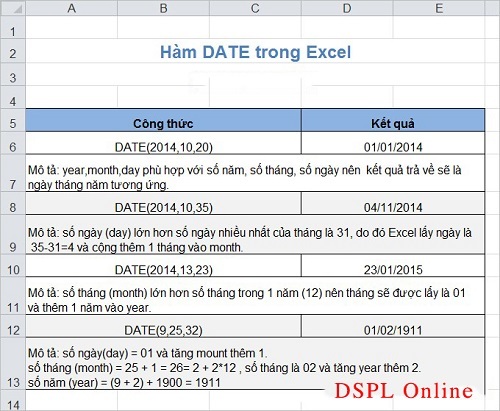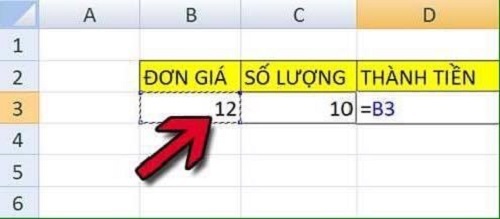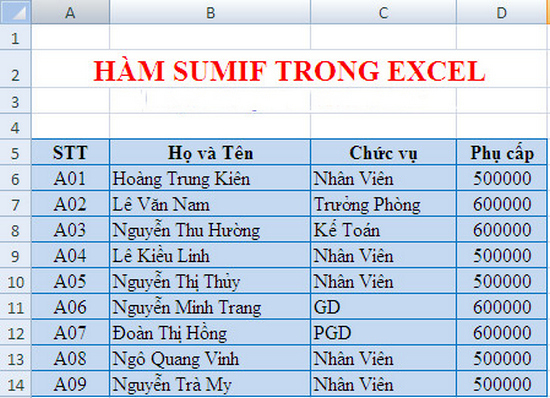(ĐSPL) - Hàm hlookup và vlookup là cặp hàm thường xuyên được sử dụng đi đôi với nhau trong Excel. Tuy nhiên, khi ứng dụng nhiều người còn nhầm lẫn về công dụng của hai hàm này.
Hãy theo dõi cách dùng hàm hlookup và vlookup trong excel dưới đây để rõ hơn nhé. Cùng với đó, bạn nên tìm hiểu cách dùng hàm nhân trong excel được chia sẻ trước đó nhé.
CÁCH DÙNG HÀM HLOOKUP VÀ VLOOKUP TRONG EXCEL
1. Hàm Hlookup trong Excel
Công dụng:
Sử dụng hàm hlookup, bạn sẽ dễ dàng tìm kiếm và tham chiếu theo các dòng, các cột để sau khi thỏa mãn các điều kiện đặt ra kết quả chính xác được trả về một cách nhanh chóng.
Công thức:
= HLOOKUP(lookup_value, table_array, row_index_num, [range_lookup])
Trong đó:
- Lookup_value: là giá trị bắt buộc. Giá trị cần tìm trong hàng thứ nhất của bảng. Lookup_value có thể là một giá trị, tham chiếu hoặc chuỗi văn bản.
- Table_array: bắt buộc phải có. Một bảng thông tin để tìm kiếm dữ liệu trong đó.
Bạn có thể dùng để tham chiếu tới một phạm vi hoặc một tên phạm vi.
Các giá trị trong hàng thứ nhất của table_array có thể là văn bản, số hoặc giá trị lô-gic.
Nếu range_lookup là TRUE (tức ĐÚNG) thì các giá trị trong hàng thứ nhất của table_array phải được đặt theo thứ tự tăng dần: ...-2, -1, 0, 1, 2,... , A-Z, FALSE, TRUE; nếu không, hàm HLOOKUP có thể đưa ra giá trị không đúng.
Nếu range_lookup là FALSE (tức SAI), thì không cần phải sắp xếp table_array..
- Row_index_num: là bắt buộc. Số hàng trong table_array mà từ đó sẽ trả về giá trị khớp đúng. Row_index_num 1 trả về giá trị hàng thứ nhất trong table_array, row_index_num 2 trả về giá trị hàng thứ hai trong table_array…
Nếu row_index_num nhỏ hơn 1, hàm HLOOKUP trả về giá trị lỗi #VALUE!
Nếu row_index_num lớn hơn số hàng trên table_array, hàm HLOOKUP trả về giá trị lỗi #REF! .
- Range_lookup: là giá trị tùy chọn. Một giá trị lô-gic cho biết bạn có muốn HLOOKUP tìm thấy một kết quả khớp chính xác hay kết quả khớp tương đối.
Nếu đối số này là TRUE, thì hàm sẽ trả về kết quả khớp tương đối.
Nếu đối số này là FALSE, hàm HLOOKUP sẽ tìm một kết quả khớp chính xác. Nếu không tìm thấy kết quả khớp chính xác, hàm sẽ trả về giá trị lỗi #N/A.
2. Hàm Vlookup trong Excel
Công dụng:
Hàm Vlookup là hàm dùng để tìm kiếm giá trị và trả về kết quả theo phương thức hàng dọc. Hàm này còn dùng để thống kê, dò tìm dữ liệu theo cột một cách nhanh và chuẩn xác nhất.
Công thức:
=VLOOKUP(lookup_value, table_array, col_index_num, [range_lookup])
Trong đó:
lookup_value: là một giá trị cần dò tìm
table_array: là nơi để dò tìm lookup_value, cột thứ nhất trong table_array có tác dụng để dò tìm giá trị lookup_value, table_array có thể cùng sheet hoặc khác sheet với lookup_value
col_index_num: có nhiệm vụ để chỉ định thứ tự cột trong table_array nhằm trả về giá trị tương ứng, nếu tìm thấy, cột đầu tiên được tính là 1
range_lookup: có thể có hoặc không, thông thường với các bài tập thì chỉ cần dùng 3 tham số đầu tiên là đủ.
Có 2 trường hợp giá trị đối với range_lookup như sau:
TRUE: những giá trị trong cột đầu tiên của table_array phải được sắp xếp theo thứ tự tăng dần.
FALSE: VLOOKUP sẽ chỉ tìm những giá trị trùng khớp nhau hoàn toàn
Ví dụ cách dùng hàm hlookup và vlookup trong excel
Bài tập 1: Áp dụng cách dùng hàm hlookup để điền thông tin cột Xếp loại học lực cho học sinh dựa vào bảng thông tin dưới đây
| Hướng dẫn cách dùng hàm Hlookup và Vlookup trong excel chuẩn nhất |
Áp dụng công thức hàm hlookup, ta có công thức cho ô E6:
=HLOOKUP(D6,$B$16:$F$17,2,1)
Bảng sẽ nhanh chóng trả về kết quả Xếp loại học lực đúng như dự đoán:
| Cách sử dụng hàm hlookup và vlook up |
Bài tập 2: Áp dụng cú pháp hàm vlookup để điền thông tin trình độ của các nhân viên vào bảng căn cứ vào mã nhân viên đã cho tương ứng phía dưới.
| Hướng dẫn cách làm hlookup và vlookup |
Áp dụng công thức hàm vlookup, ta có công thức cho ô F6:
=VLOOKUP(A6,$D$12:$F$17,3,0)
Kết quả máy tính xuất hiện nhanh chóng trên bảng dưới:
| Cách dùng hàm hlookup và vlookup |
Bài viết cách dùng hàm hlookup và vlookup trong excel trên đây hi vọng có thể giúp các bạn hiểu rõ về cách ứng dụng hàm này. Nếu như bạn còn chưa thành thạo về hàm ngày tháng thì hãy tham khảo bài cách dùng hàm ngày tháng trong excelchúng mình đã thực hiện nhé.
Thanh Nhàn (tổng hợp)